基于Camtasia Studio 8的微课视频制作
张 宇
(河南财政金融学院(龙子湖校区) 信息技术系,河南 郑州 450046)
基于CamtasiaStudio8的微课视频制作
张 宇
(河南财政金融学院(龙子湖校区) 信息技术系,河南 郑州 450046)
微课作为在线学习和移动学习的重要资源,已经在我国课堂教学结构变革中逐步兴起.熟练掌握微课视频的制作方法对于广大一线教师显得尤为重要.陈述了微课的定义,介绍了Camtasia Studio软件及其优势,总结了基于该软件录制、编辑和输出微课视频的方法.
微课;Camtasia Studio;视频录制;视频编辑;视频输出
0 引言
随着互联网技术的飞速发展,生活在快节奏、高压力下的人们对“微型”化的生活方式越来越情有独钟,微博、微信、微电影、微小说等已经成为人们生活当中不可缺少的一部分. 微课(Micro-lecture)作为一种现代化信息技术与教学相结合的新型教学方式,因其内容短小、时间灵活、目标明确、形式多样等优点被越来越多的广大师生所青睐.微课的核心部分是视频,对于缺乏专业视频制作知识和设备的一线教师而言,想要方便、有效地制作出高品质的微课视频并不是一件难事.作者通过对目前比较流行的视频录制、编辑软件的使用和比较发现,Camtasia Studio 8完全能够满足教师制作微课视频的需要,并且操作起来更加简单易学.
1 微课定义
2008年美国圣胡安学院(San Juan College)高级教学设计师戴维·彭罗斯(DAVID PENROSE)首创微课概念,他认为微课[1]是运用建构主义方法化成的、以在线学习或移动学习为目的,通过音视频录制工具所制作的60 s课程.在国内,2010年广东省佛山市教育局胡铁生[2]首先提出微课概念,他认为微课是指按照新课程标准及教学实践要求,以教学视频为主要载体,反映教师在课堂教学过程中针对某个知识点或教学环节而开展教与学活动的各种教学资源有机组合.2013年学者焦建利[3]提出微课是以阐释某一知识点为目标,以短小精悍的在线视频为表现形式,以学习或教学应用为目的的在线教学视频.到目前为止,国内外对微课的定义还没有形成统一,但至少有一点是可以肯定的,那便是微课需要以视频为载体.
2 Camtasia Studio简介及优势
Camtasia Studio是一款集屏幕录制、声音录制、视频和音频剪辑于一体的软件套装,主要由录制器(Camtasia Recorder)、编辑器(Camtasia Producer)和播放器(Camtasia Player)所组成[4].Camtasia Studio自问世以来,先后经历了若干个版本.目前功能较为强大,使用最多的便是Camtasia Studio 8.通过该软件,教师不仅可以在任何显示模式下对屏幕上的操作进行录像,还可以对其进行剪辑、添加字幕、添加特效、配音、降噪等一系列的加工和处理.Camtasia Studio不仅支持常用视频输出格式,还可以转换成GIF动画格式和EXE可执行文件格式,并具有较好的兼容性.
除了具备其他视频录制软件的基本功能之外,Camtasia Studio还有其自身的优势.首先,Camtasia Studio 界面设计非常人性化,操作简单,集录屏和编辑两大功能[5],特别适合没有视频制作基础的教师使用.其次,Camtasia Studio 生成的视频文件所占用的空间较小,方便学生通过网络借助于移动终端进行学习.最后,Camtasia Studio提供了测验功能,教师可以在视频中创建试题与学生进行互动.
3 使用Camtasia Studio 8制作微课视频
3.1 准备工作
为了保证微课视频录制过程能够顺利、有效地进行,教师在正式开始录制前需要做好充足的准备工作.首先,尽量选择安静、光线充足的录制环境.其次,配置并调试相关硬件设备,主要包括:计算机、摄像头、麦克风、音箱、耳机等.再次,安装使用的软件,主要包括:Camtasia Studio 8以及PPT等课件相关软件,同时确保PPT放映的分辨率与屏幕分辨率保持一致,以避免出现视频画面变形的现象.最后,准备好课程的课件、讲稿和相关素材,如本人需要出镜,个人的仪表也应得体.
3.2 视频录制
3.2.1 录制PowerPoint
PowerPoint是目前应用最广泛的多媒体课件形式,下面就如何使用Camtasia Studio 8 录制PowerPoint教学视频进行阐述.第一步,打开要录制的PowerPoint课件.如果是第一次使用Camtasia Studio进行录制,会有“Camtasia Studio PowerPoint Add-in”对话框弹出,单击“OK”按钮关闭.第二步,选择菜单栏中的“加载项”,Camtasia Studio 工具栏会出现在下方,如图1所示.从左至右,按钮1用于启动演示文稿并开始录制;按钮2用于音频的录制,这里的音频主要是指教师播放PowerPoint同时所进行的解说;按钮3用于摄像头的录制,适用于教师本人需要出镜的情况;按钮4用于显示摄像头的预览效果;按钮5用于设置相关的录制选项,如录制鼠标光标、水印、音频的音量大小,摄像头录制画中画效果、录制热键等;按钮6用于打开帮助主题.第三步,选择按钮4预览摄像头效果,选择按钮5设置录制选项,根据需要选择按钮2、按钮3开启音频录制和摄像头录制功能.第四步,点击按钮1进入幻灯片放映状态,在屏幕右下角弹出的对话框中选择“Click to begin recording”开始录制.幻灯片放映过程中,可以随时使用Ctrl+Shift+F9 组合键暂停录制,还可以使用Ctrl+Shift+F10组合键 或 ESC键停止录制.第五步,幻灯片结束放映后,单击对话框中的“Stop recording”并保存文件,在弹出的对话框中选择“Edit your recording”选项,单击“OK”按钮.
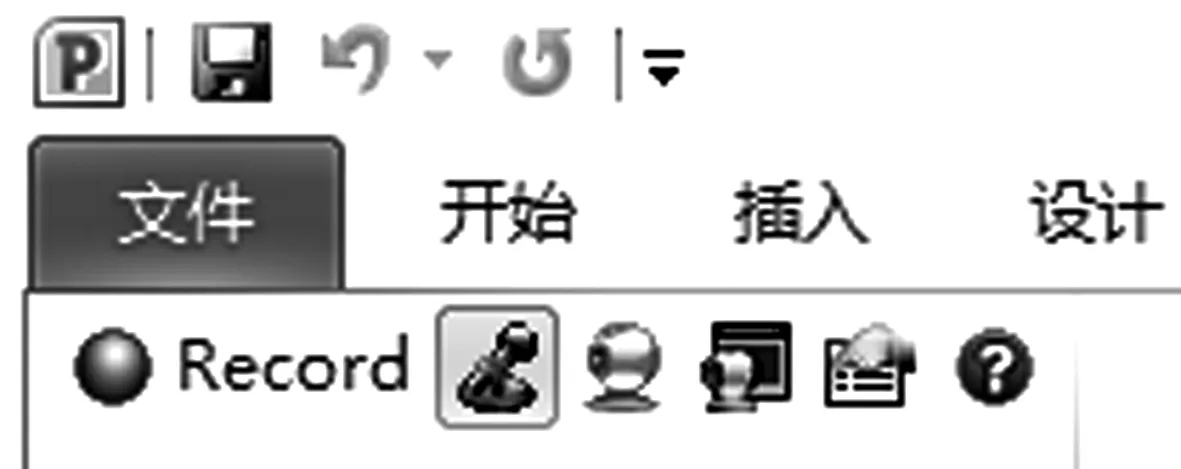
图1 Camtasia Studio工具栏Fig1 Camtasia Studio tool bar
3.2.2 录制屏幕
Camtasia Studio 8 还可以对计算机屏幕上的视窗环境、桌面操作以及播放器视频等内容进行录制,具体操作步骤如下:第一步,单击Camtasia Studio 8窗口左上角的“Record the screen”按钮,会出现如图2的界面,其中“Full screen”按钮用于整个屏幕的录制;“Custom”按钮用于指定屏幕区域的录制,可以通过拖动屏幕上绿色虚线框中的句柄调整区域中心位置,还可以利用边框线上的句柄调整区域大小;“Webcam on/off”和“Audio on/off”按钮用于开启或关闭摄像头和音频录制功能,拖动右侧的滑块调节音量大小;“rec”按钮用于开启录制功能.第二步,单击“rec”按钮,倒计时三秒后开始录制.在录制区域下方弹出的窗口中, “Delete”按钮用于删除录制结果,“Pause”按钮或F9用于暂停录制,“Stop”按钮或F10用于停止录制.第三步,视频录完后单击“Stop”按钮,屏幕上会出现视频预览窗口并开始播放,其中“Save and Edit”用于保存并编辑视频,“Produce”用于生成视频,“Delete”用于删除视频,预览后单击“Save and Edit”按钮保存文件.
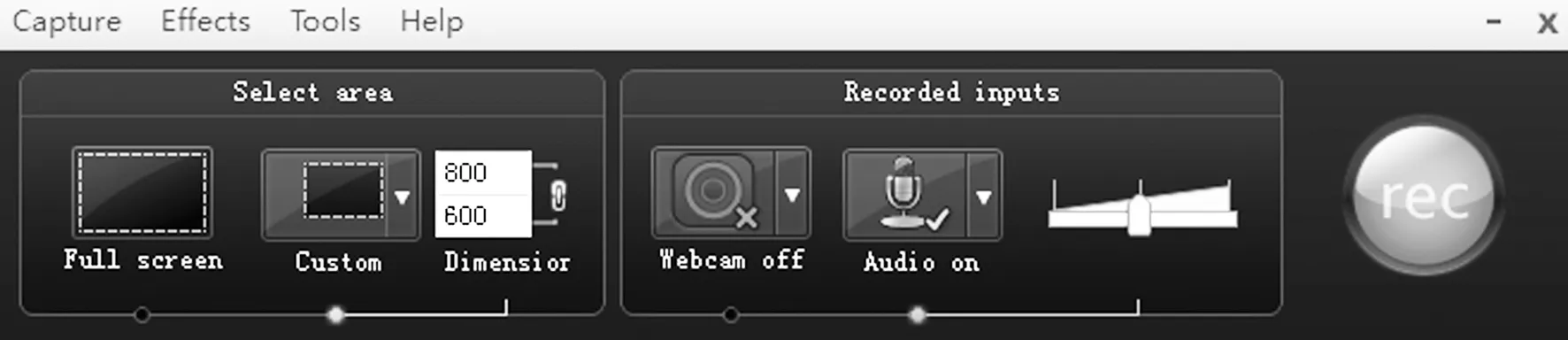
图2 录制屏幕Fig2 Record the screen
3.3 视频编辑
3.3.1 剪切视频
视频录制过程中难免会出现口误、操作错误、停顿等状况,有些教师会选择不断地重新录制直到满意为止,这样做大大降低了工作效率.当出现失误时,可以等待几秒钟后将正确的操作再做一遍,稍后使用Camtasia Studio 8 的剪切功能把失误的视频片段剪掉即可,具体操作如下:第一步,选择“File”菜单下的“Inport media…”命令,在弹出的窗口中找到录制的视频文件,单击“打开”按钮完成导入.第二步,在“Clip Bin”中找到该视频文件并将其拖入到视频轨道中.第三步,播放视频到需要剪切的起始位置,点击键盘上的M键,在时间刻度轴上会出现标记“Marker1”,继续播放视频到终止位置,使用相同方法创建标记“Marker2”.第四步,将播放头左右两侧的按钮分别设置在被剪切视频片段的起始和终止位置,如图3所示,单击工具栏中的“剪切”按钮即可.
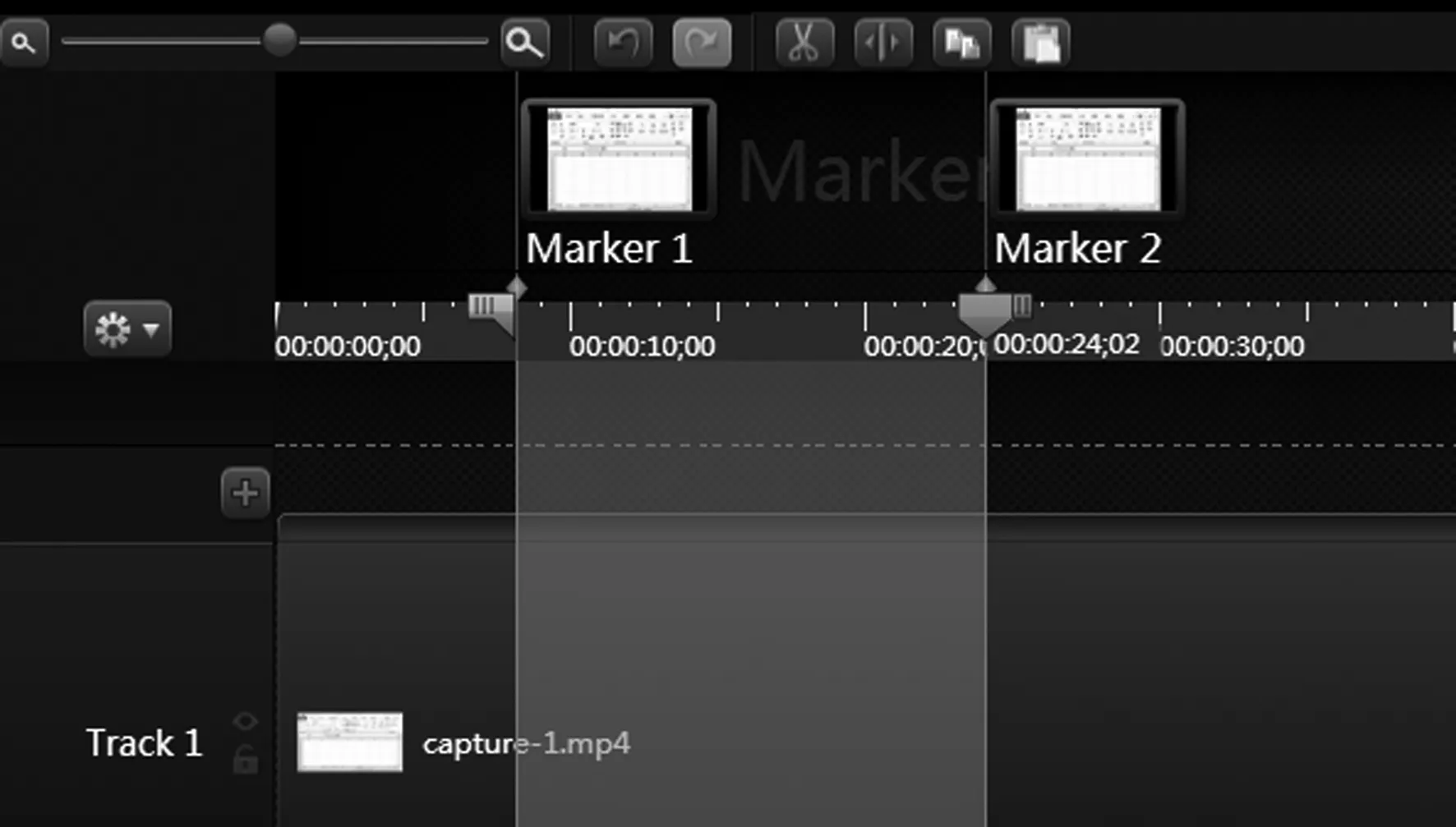
图3 设置剪切区域Fig3 Set shear zone
3.3.2 处理音频
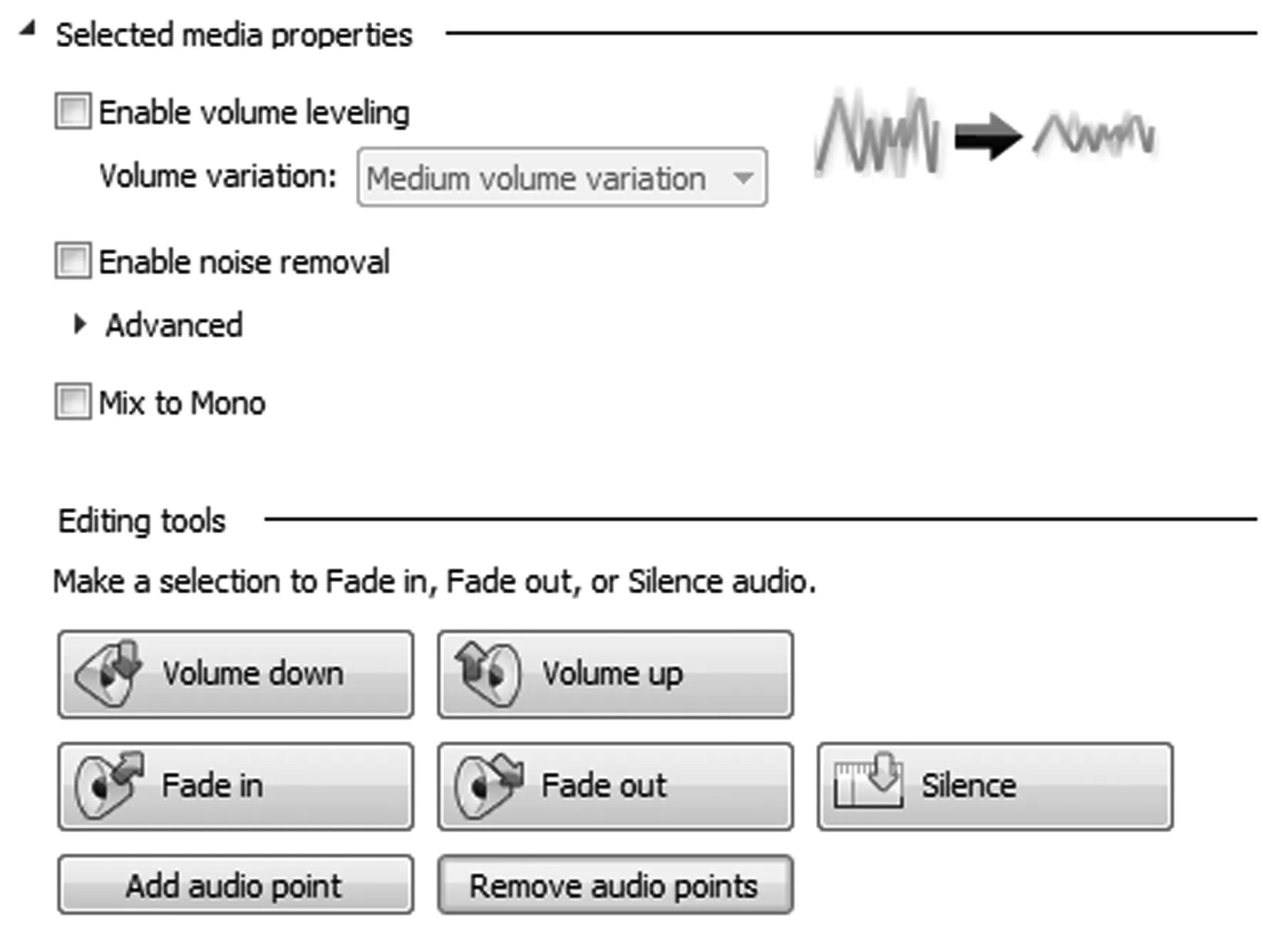
图4 设置音频Fig4 Set audio
Camtasia Studio 8不仅可以对视频进行编辑,还可以对音频进行音量调节、降低噪音、淡入淡出等设置,具体操作如下:第一步,右键单击视频所在轨道,选择“Separate vedio and audio”命令,将声音和影像分列在不同轨道上.第二步,选中声音轨道,点击“Audio”选项卡,音频相关的设置选项出现在窗口左上角,如图4所示.“Enable noise removal”用于消除音频中的噪声,如果消除的效果不佳,可以点击下方的“Advanced”,然后通过滑块调节至满意为止.“Volume down”和“Volume up”用于减少和增加音量,“Fade in”和“Fade out”用于音量淡 入和淡出,“Silence”用于静音.
3.3.3 添加文字
微课视频制作是画面、声音、文字结合的艺术,缺少其中任一因素都会影响视频的整体效果.文字可以对视频内容起到补充、强调、解释说明等作用,这里主要介绍字幕和标注的添加方法. 字幕常用于片头片尾介绍、旁白同步文字说明,使用Camtasia Studio 8添加字幕的操作步骤如下:第一步,将播放头调整到需要添加字幕的位置,点击时间刻度轴上方的“More”, 在弹出的列表中选择“Captions”选项.第二步,在字幕创建区域设置好字符格式,然后点击“Click to paste script or add caption…”并输入相关内容,如图5所示.如需添加更多字幕,重复以上操作即可.
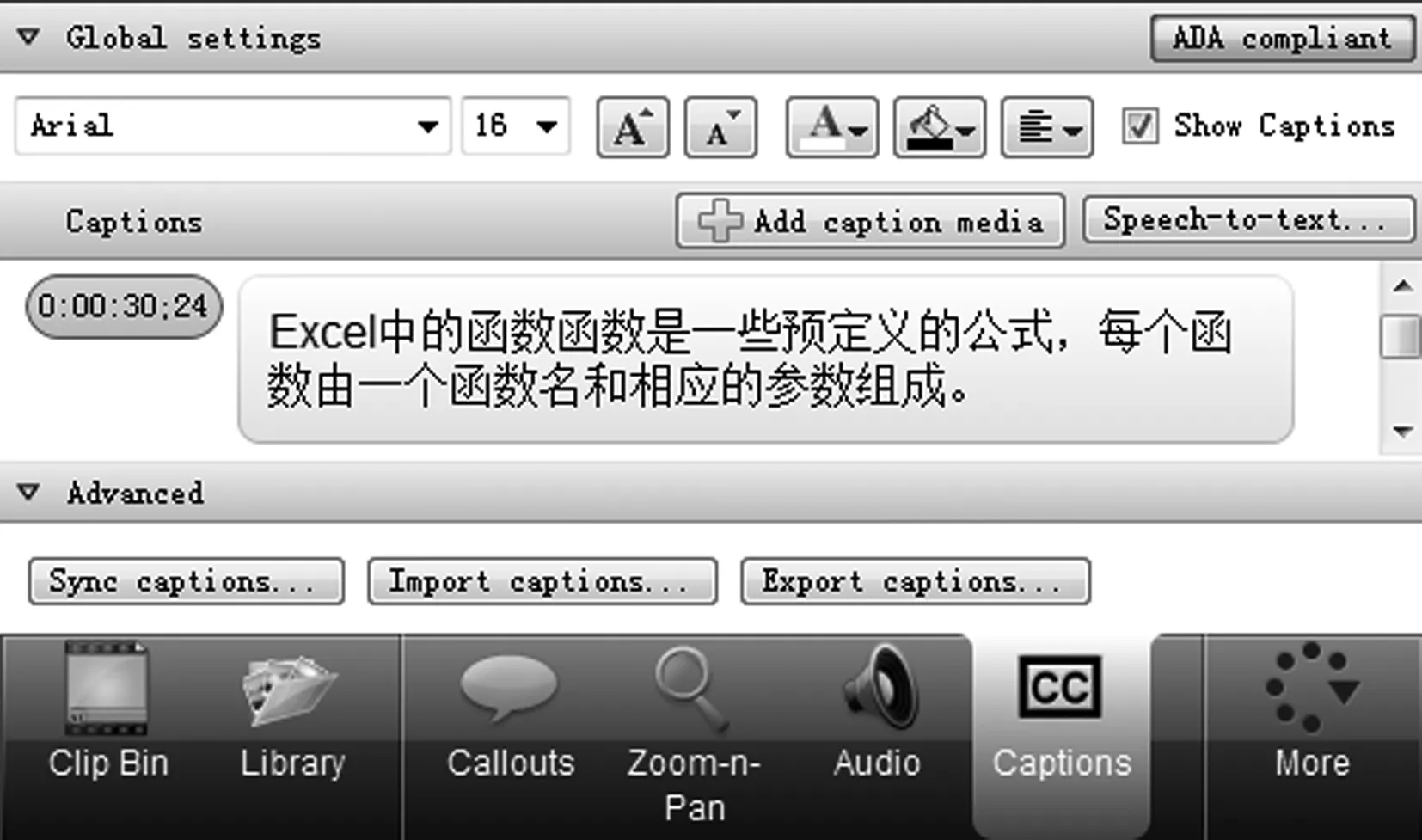
图5 设置字幕Fig5 Set subtitles
Camtasia Studio 8可以对微课中的重点、难点部分添加标注,起到提示、强调的作用,具体操作步骤如下:第一步,将播放头调整到需要添加标注的位置,点击时间刻度轴上方的“Callouts”.第二步,在标注创建区域选择标注形状(Shape)、边框颜色(Border)、填充颜色(Fill)以及效果(Effects),输入文本并设置字符格式,拖动滑块调整淡入、淡出效果的时间,如图6所示.如果对标注中文本框的大小和位置不满意,可以点击右下方的“Text box”按钮,修改相应参数即可.当前标注创建完成后,可点击上方的“Add callout”按钮添加更多标注,或点击“Remove callout”按钮删除标注.
3.3.4 设置转场效果
一个完整的微课视频通常由若干个视频片段组成,比如片头、片尾、不同的小节等,从一个视频片段直接跳转到下一个视频片段会显得比较突兀和生硬.通过在不同视频片段之间加入转场效果,可以达到平稳过渡和有效区分的作用,具体操作步骤如下:第一步,点击时间刻度轴上的“More”选项,在展开的列表中选择“Transitions”.第二步,在转场特效栏中选择一种特效,双击查看预览效果.第三步,选中视频轨道中要添加特效的视频片段,右键转场效果,选择“Add to selected media”命令,此时在视频片段开始和结束的地方多了一个转场效果的标记,表示转场效果添加成功.
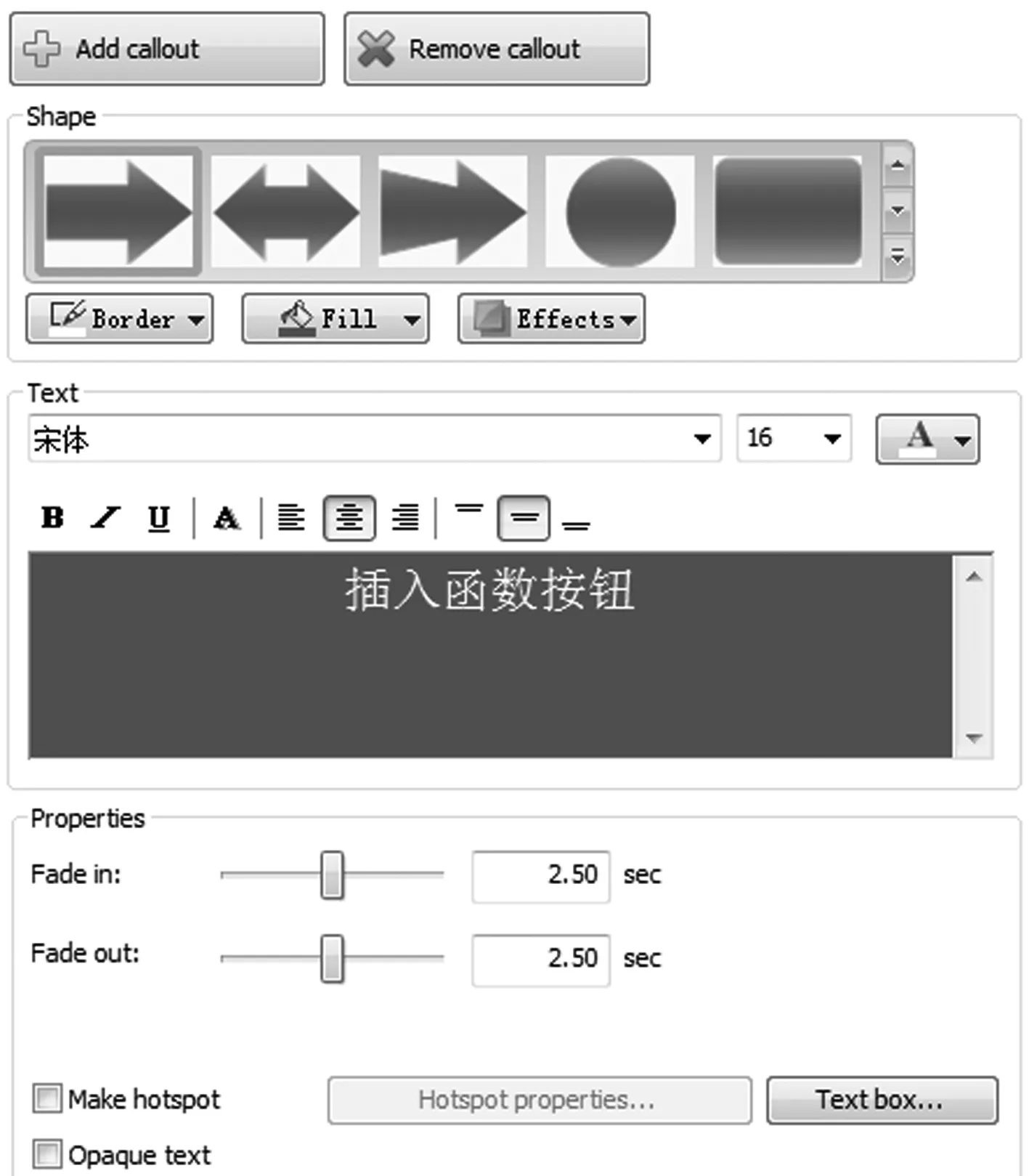
图6 添加标注Fig6 Add callouts
3.3.5 添加测验
微课视频中加入交互性测验环节,可以方便师生及时检验教学效果,具体操作步骤如下:第一步,点击时间刻度轴上的“More”选项,在展开的列表中选择“Quizzing”.第二步,点击测验设置区域右上方的添加测验(Add quiz)按钮创建测验,然后依次输入测验名称(Quiz name),选择题型(Question type),输入问题(Question),以及给出有关答案(Answers),如图7所示.左侧“Add question”按钮用于添加更多问题,“Preview”按钮用于预览测验,“Score quiz”选项用于给测验打分,“Viewer can see answers after submitting”选项用于查看正确答案.测验创建完成后,在时间刻度轴上方的“Quiz”区域内会出现相应的测验名称,拖动其到要添加测验的位置即可.
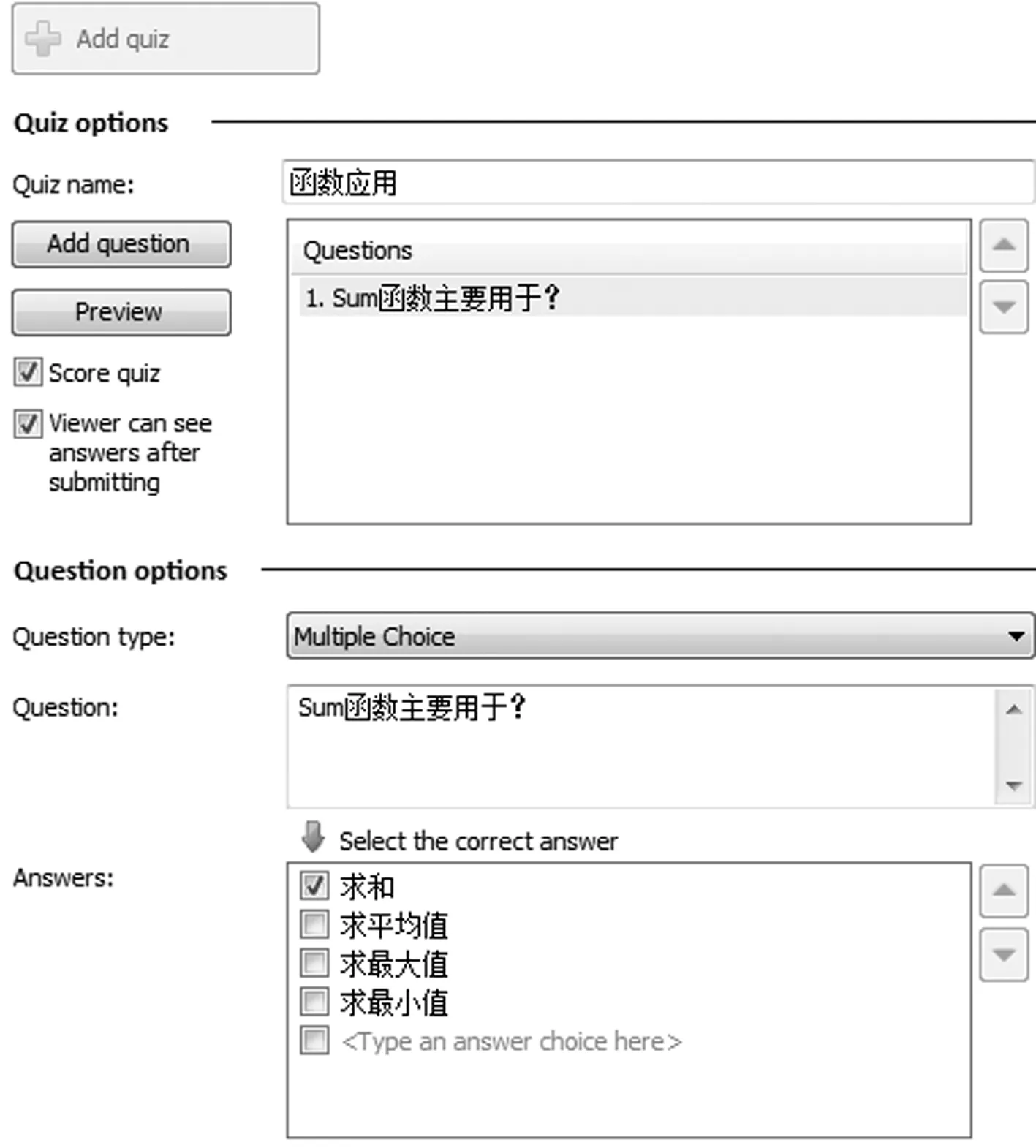
图7 添加测验Fig7 Add quizs
3.4 视频输出
后期编辑完成后,便可以生成微课视频,具体操作步骤如下:第一步,点击“File”菜单,选择“Produce and share…”命令.第二步,在弹出的生成向导(Production Wizard)窗口中,通过下拉列表,选择“Custom production settings”.第三步,单击“下一步”按钮,从生成视频格式选项中选择需要的输出格式,这里提供了MP4、WMV、MOV、AVI等7种格式,其中采用“MP4-Smart Player (Flash /HTML5)”格式生成的视频文件所占空间较小同时支持测验功能,因此作为推荐选项.第四步,单击“下一步”按钮,依次对控制器(Controller)、大小(Size)、视频设置(Video settings)、音频设置(Audio settings)、选项(Options)等选项卡进行设置.第五步,单击“下一步”按钮,如需添加水印效果,可以勾选“Include watermark”选项,点击下方“Options”按钮对图片路径(Image path)、效果(Effects)、缩放比例(Scaling)、位置(Position)等进行设置调整,点击“OK”按钮关闭水印设置窗口.第六步,单击“下一步”按钮进入测验报告选项设置界面,如需通过邮箱接收测验结果,可以勾选“Report quiz results through email”选项并输入电子邮箱地址.点击“Quiz appearance…”按钮,在弹出窗口中对测验界面进行修改,点击“OK”按钮返回.第七步,单击“下一步”按钮,输入生成名称(Production name),指定文件夹(Folder)保存位置.第八步,点击“完成”按钮,等待渲染视频(Rendering video)读条结束后生成视频资源.
4 结语
Camtasia Studio 8是一款功能强大的视频编辑软件,本文结合微课视频制作对其中的部分操作技巧进行了讨论.教师只需花费少量的时间学习该软件,借助于常规的办公设备,配合合理的教学设计,就能制作出精美的微课视频,为线上教学、移动学习积累更多的教育资源.
[1] 关中客.微课程[J].中国信息技术教育,2011(10):61-65.
[2] 胡铁生. “微课”:区域教育信息资源发展的新趋势[J].电化教育研究,2011(10):61-65.
[3] 焦建利.微课及其应用与影响[J]. 中小学信息技术教育,2013(4):13-14
[4] 顾笑,范元伟.利用录屏软件Camtasia Studio制作微课的技巧[J].软件导刊,2016(1):26-28.
[5] 管丽红,邵文婷,杨蓉.用Camtasia软件制作简单的微课视频[J]. 教师博览(科研版),2015(6):18-20.
Micro-lectureVideoProductionBasedonCamtasiaStudio8
ZHANG Yu
(DepartmentofInformationTechnology,HenanInstituteofFinanceandBanking(LongzihuCampus),Zhengzhou450046,China)
As an important resource for online learning and mobile learning, micro-lecture has been gradually rising in the structural reform of classroom teaching in our country. It is very important for the teachers to master the method of making micro-lecture video. State the definition of micro-lecture, introduce Camtasia Studio software and its advantages, and summarize the methods of recording, editing and outputting micro-lecture video based on the software.
Camtasia Studio; micro-lecture; video recording; video editing; video outputting
2017-03-05
河南省基础与前沿研究项目(142300410136)
张 宇(1980—),男,河南郑州人,河南财政金融学院(龙子湖校区)信息技术系讲师.
10.3969/j.issn.1007-0834.2017.03.009
G642.0;TP317.4
A
1007-0834(2017)03-0039-04

